如何在 WordPress 中创建志愿者申请表
已发表: 2023-05-03如果您从事活动管理业务,您肯定会寻找志愿者。 即使您只是偶尔组织 WordCamps、聚会或类似活动,志愿者也是必不可少的。 但是如何为您的活动选择志愿者呢?
在你让志愿者加入之前必须有一个过程,对吧? 是的,您自然会评估志愿者候选人的一些技能和素质。 最好的方法是请志愿者通过“志愿者申请表”申请该职位。
那么,如何在 WordPress 中创建志愿者申请表呢? 好吧,这正是本教程要处理的内容。 在本文中,我将带您了解使用 MetForm 在 WordPress 中创建志愿者申请表的最简单方法。
如何在 WordPress 中创建志愿者申请表
在为 WP 网站创建志愿者申请表之前,请务必注意,表单生成器具有用于创建表单的所有强制性选项。 MetForm 是一个 WordPress 表单生成器,它不仅使表单构建变得容易,而且还提供可自定义的模板。
事不宜迟,让我们切入正题……
安装并激活 MetForm:
首先,您必须为您的网站选择一个具有现成模板的志愿者应用程序插件。 除此之外,这些模板需要易于定制。 如果您寻找 WordPress 志愿者应用程序插件,您将获得一系列此类插件。
挑选出一流的插件对您来说将是一项艰巨的工作。 使用MetForm ,您可以毫不费力地创建志愿者申请表,因为它是 WordPress 最灵活的表单生成器。
WordPress 志愿者应用程序插件可让您使用 Elementor 最简单的拖放功能在 WordPress 中添加任何类型的表单。
继续安装并激活 MetForm 和 Elementor 。 为此,导航到仪表板上的“插件”并单击“添加新”。 之后,首先从下载的文件或直接从搜索栏安装 Elementor。

安装 Elementor 后,继续在同一过程中安装 MetForm。 如果您的网站上已经安装了这些插件,请跳过此步骤并转到下一步。
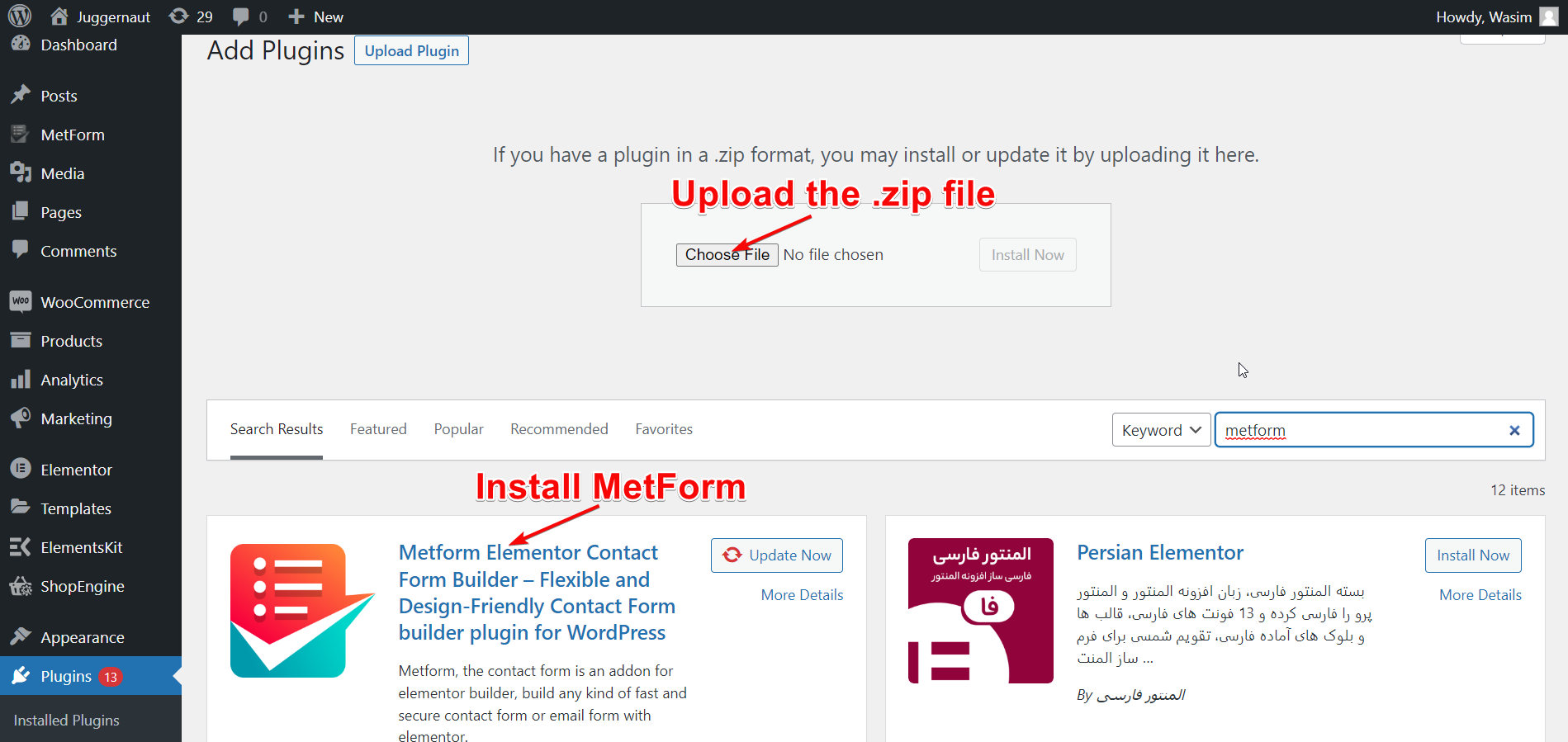
为您的页面添加标题并切换到 Elementor 窗口:
现在,导航到仪表板上的“页面”并选择“添加新”以移动到新页面。 然后,给页面添加一个合适的标题,点击“ Edit with Elementor ”,切换到Elementor窗口。
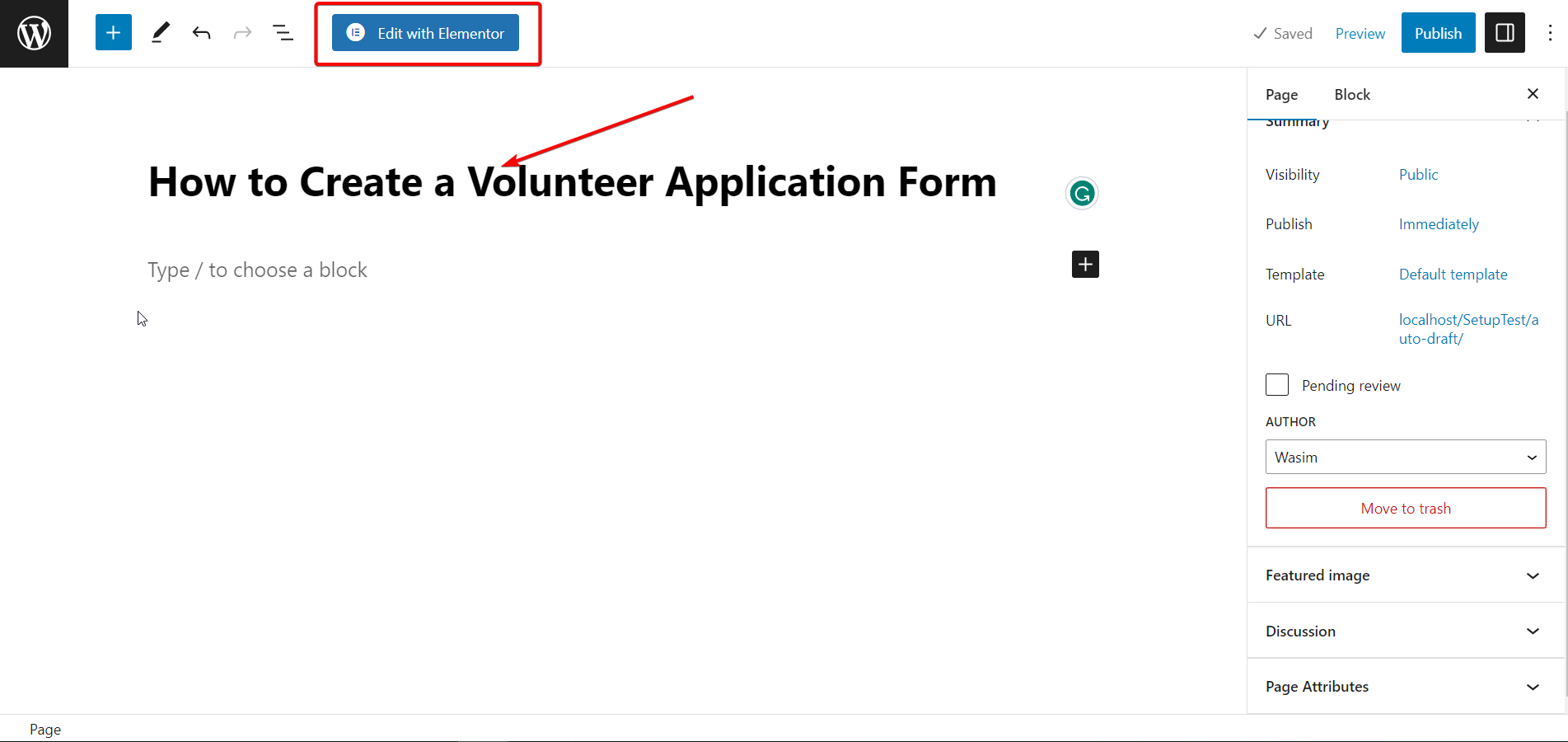
拖放 MetForm:
现在,是时候使用 MetForm 小部件来创建您的志愿者申请表了。 在搜索栏上搜索小部件,然后将其拖放到指定字段中。 默认情况下,之后不会显示任何内容。

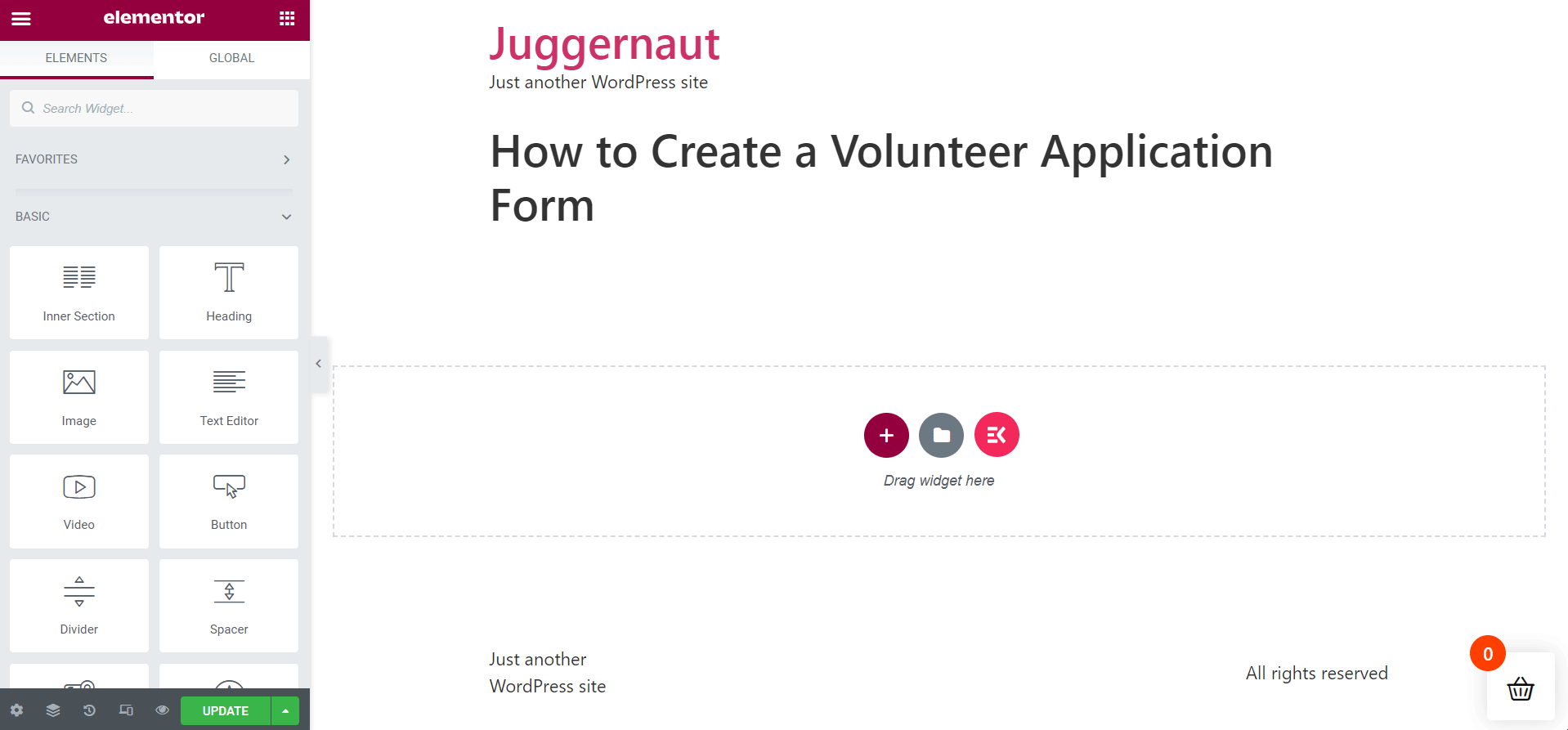
选择志愿者申请表模板:
现在,单击“编辑表单”按钮,进入表单创建窗口。 要创建志愿者申请表模板,请单击“新建”,搜索模板,为表单模板命名,然后点击“编辑表单”按钮。 但是,如果您已经保存了模板,只需单击“选择表单”即可继续。
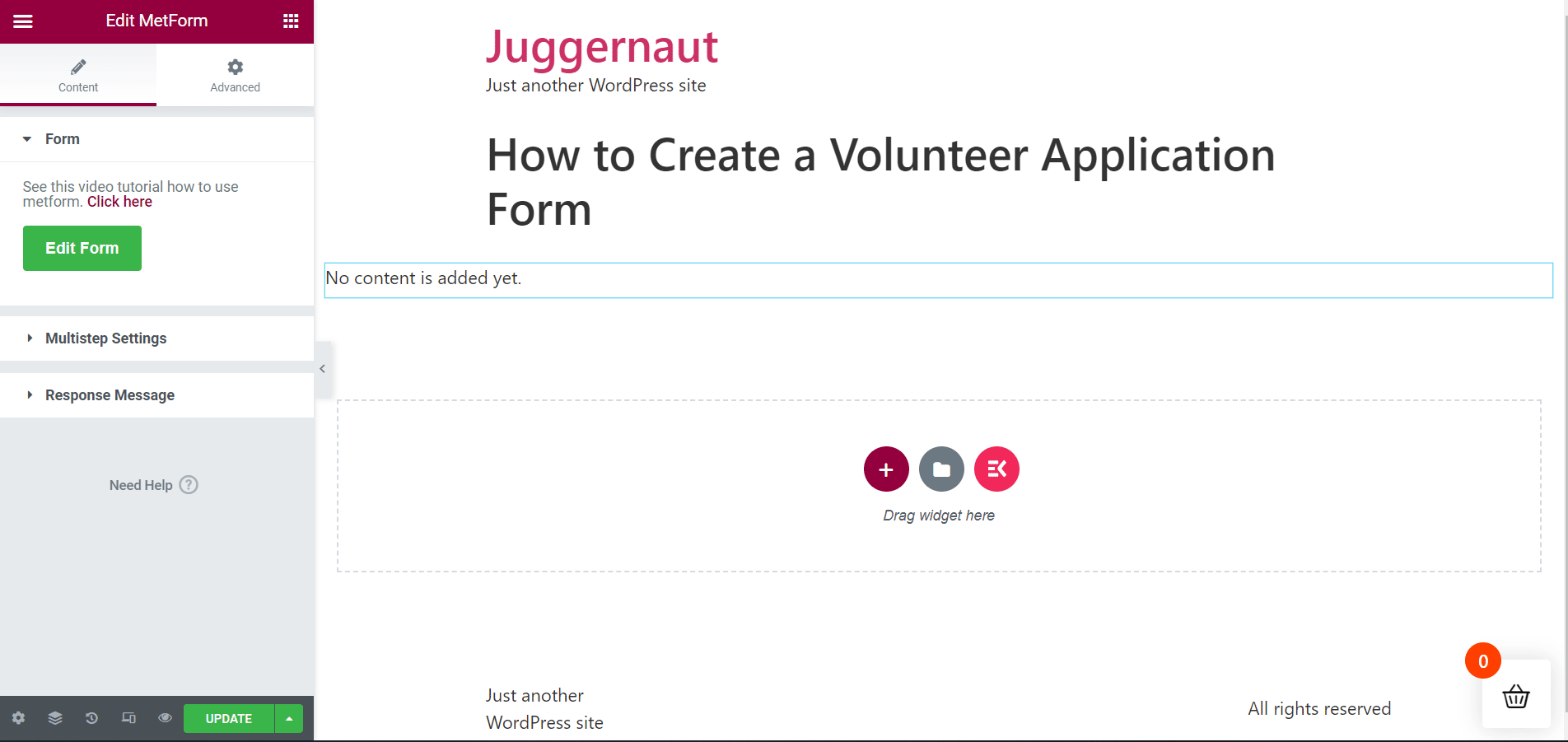
编辑和自定义表单:
MetForm 的志愿者申请表模板将在之后立即显示。 是时候编辑您的表单字段并根据需要自定义表单了。 将显示许多选项,您可以使用它们来设置表单。
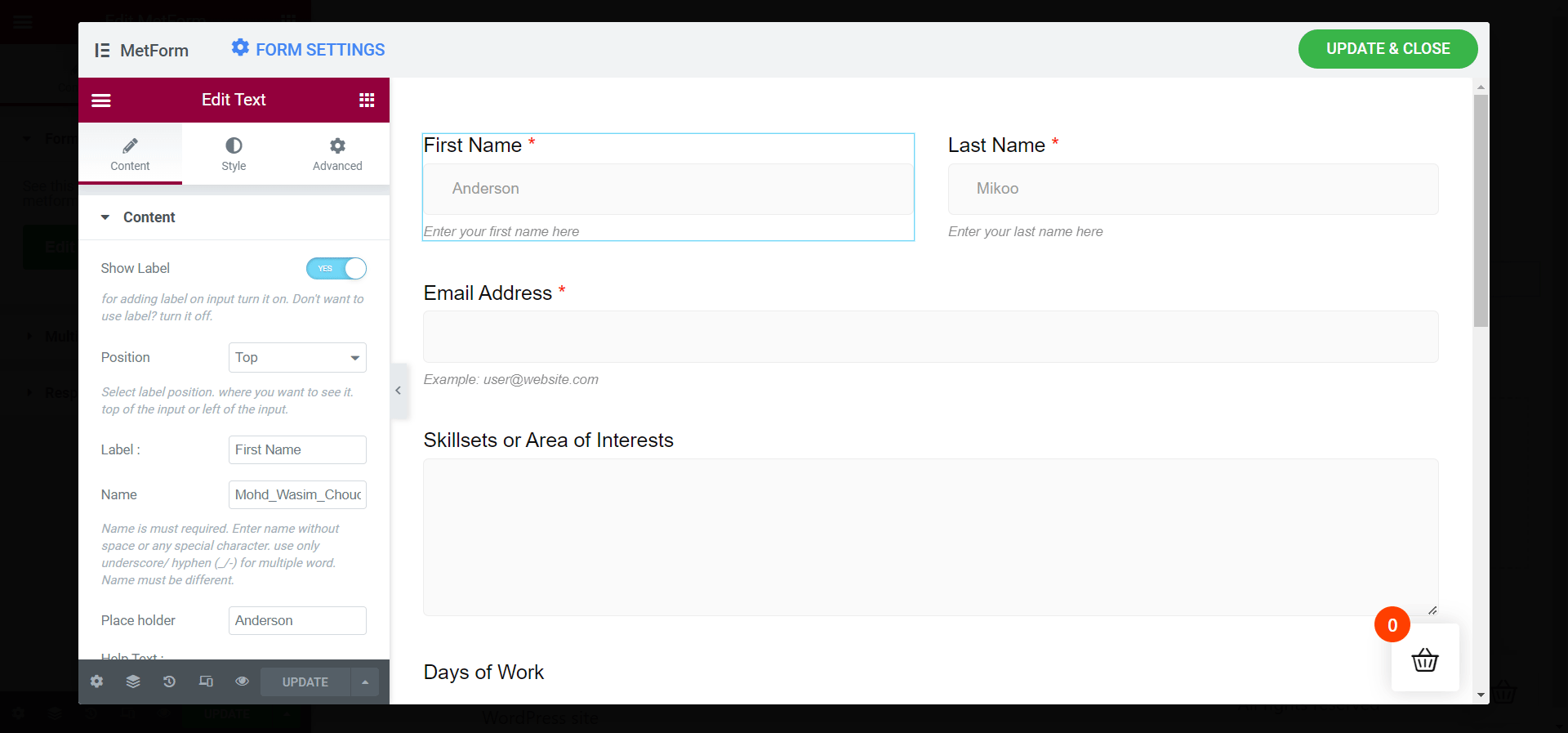
在“内容”选项卡下,您会注意到选项,包括“内容”、“设置”和“条件逻辑” 。 这些选项包括您可以调整以准备好表单的更多元素。
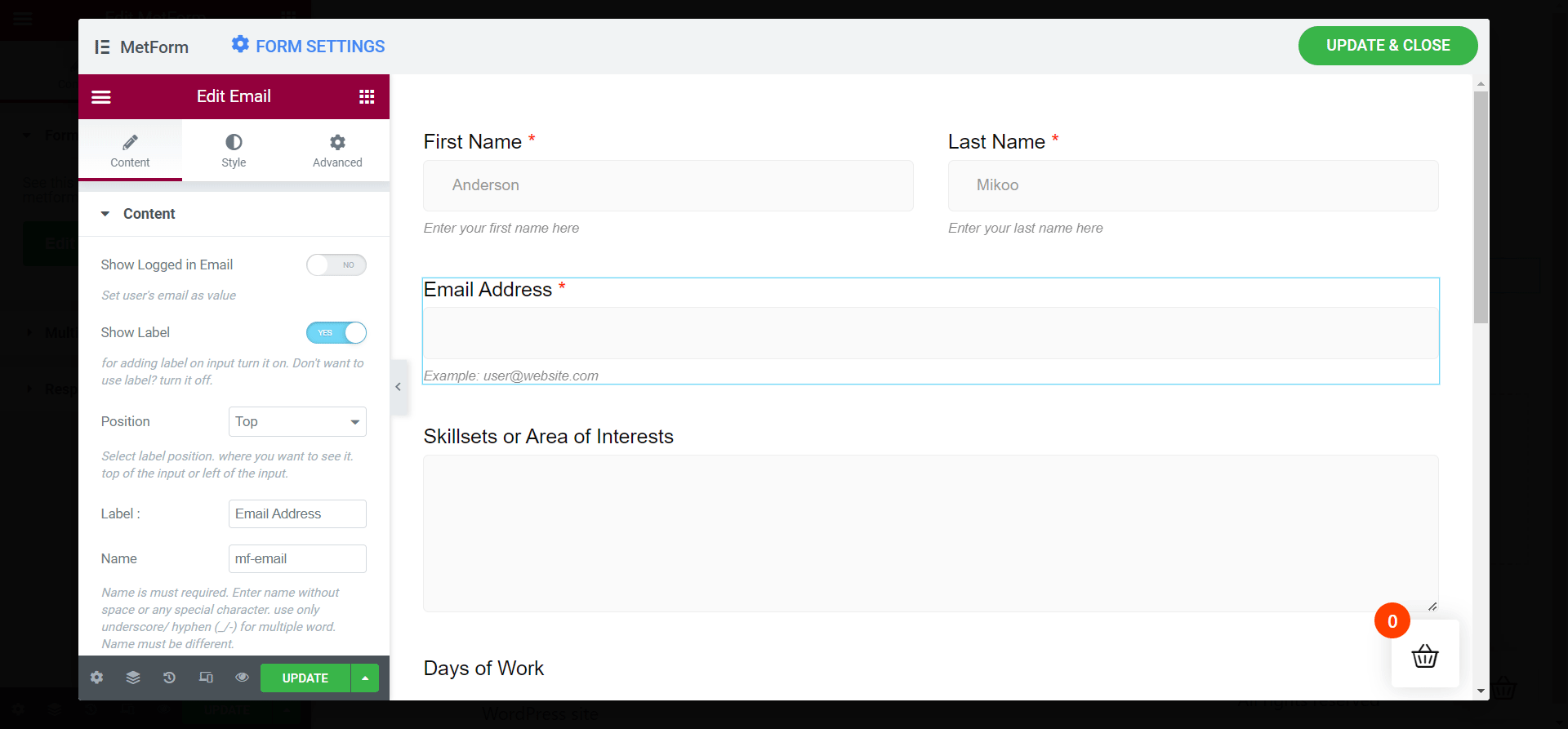
- 显示标签
- 位置
- 姓名
- 占位符
- 帮助文本
更新更改:
完成志愿者申请表的设置后,您就可以开始了。 只需点击“更新并关闭”按钮即可在您的表单中应用更改。
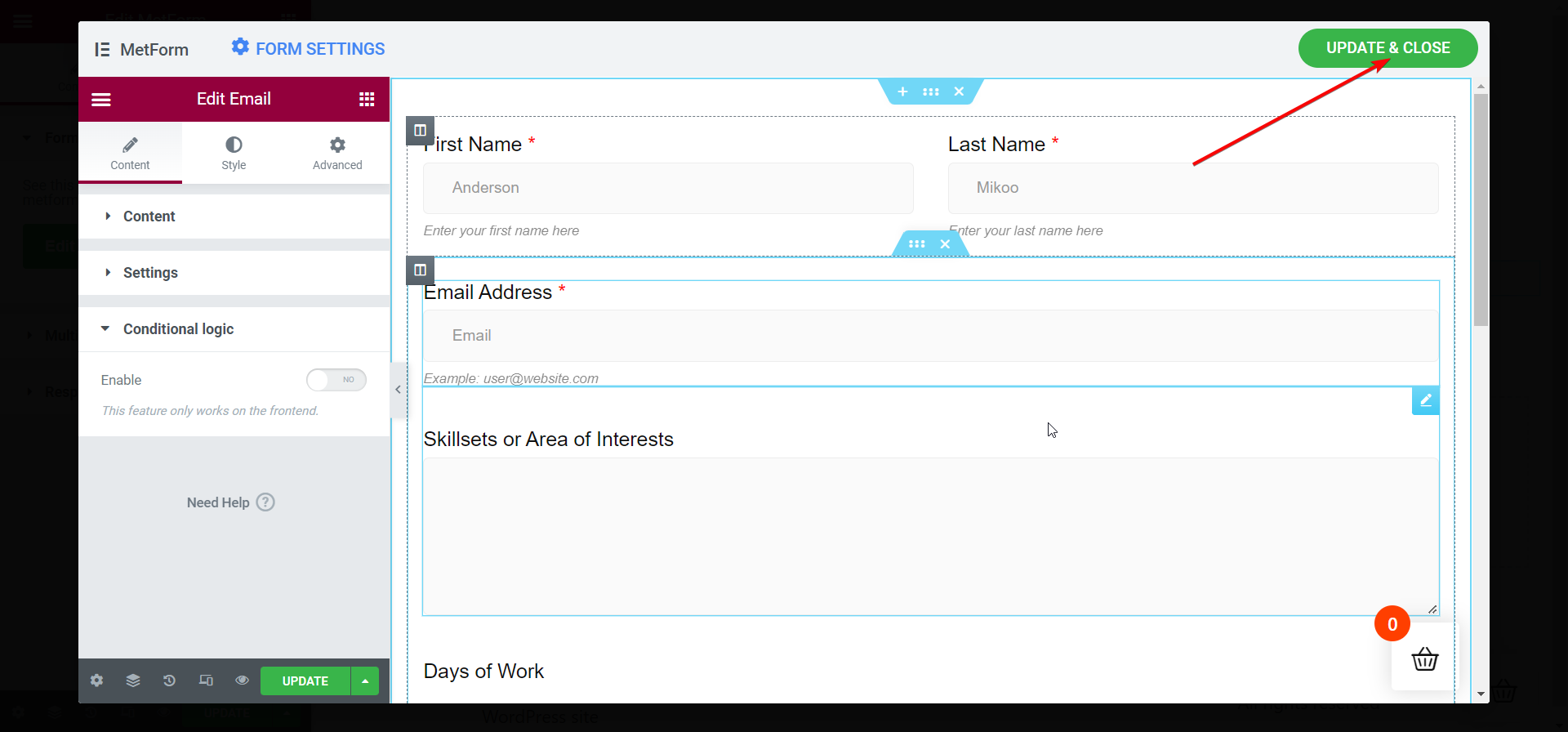
在 Elementor 窗口中查看表单:
之后,您的志愿者申请表将立即显示在 Elementor 窗口中。 查看表单的所有字段,确保每个字段看起来都很完美。 您也可以在志愿者申请表中应用多步设置。
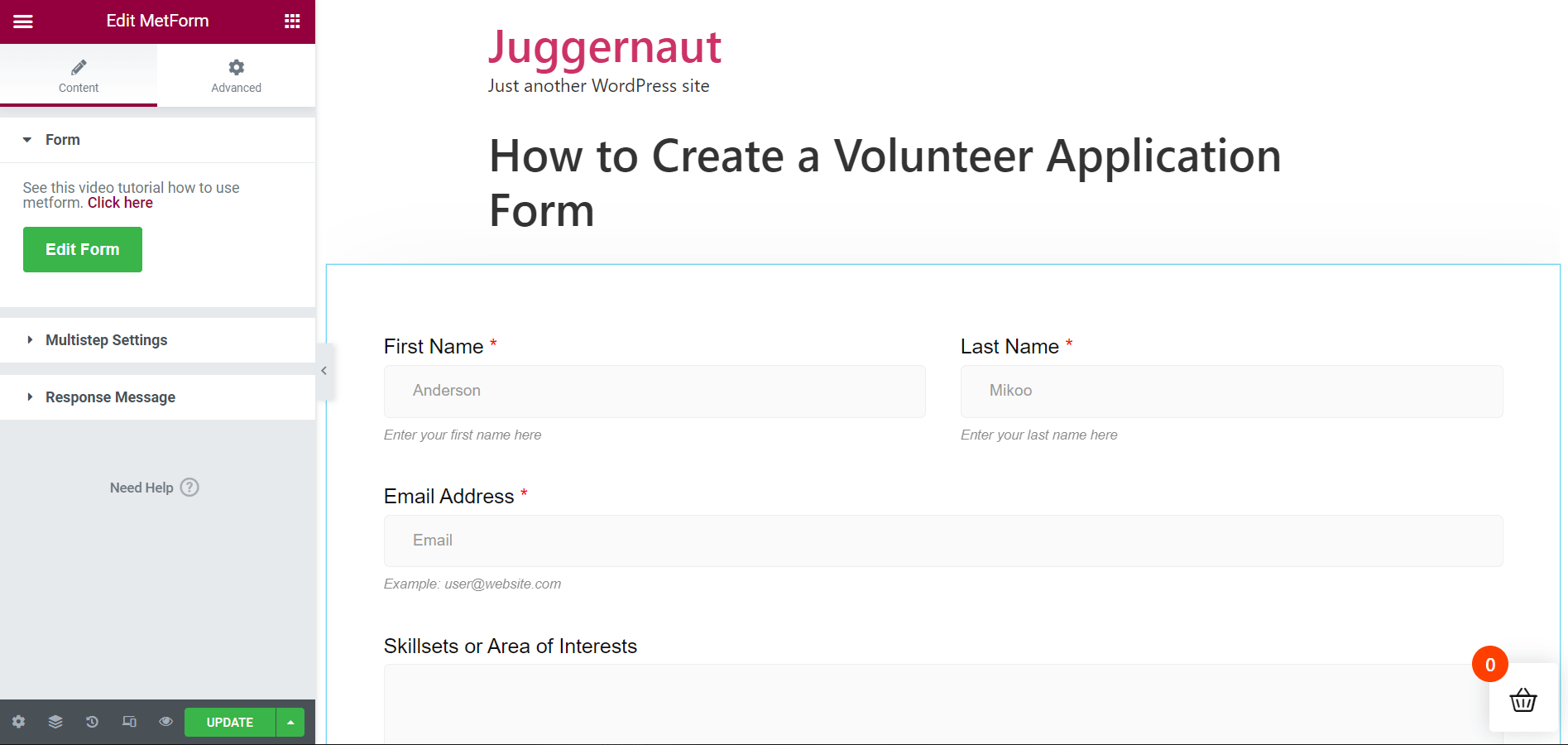
发布或更新后填写表格:
现在,您已准备好发布您的页面或仅更新已发布的页面。 直接打开页面或在预览模式下填写表格。
现在,在提交表单之前,在所有表单字段中输入准确的数据。 填写表格后,点击“立即申请”按钮。 紧接着,成功消息将显示在屏幕顶部。
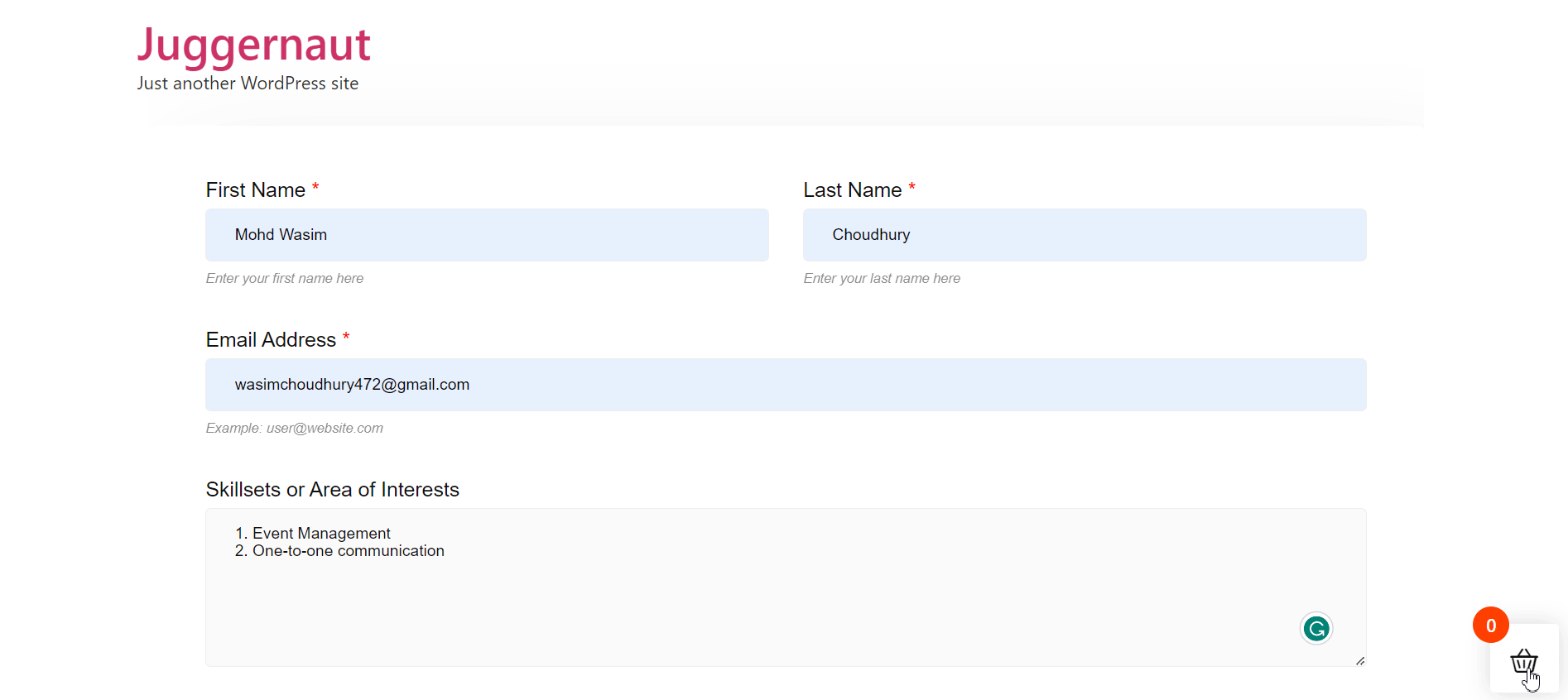
借助 MetForm 的现成模板,您可以轻松创建志愿者申请表。 但是,您也可以使用 MetForm 从头开始创建志愿者申请表。
在这种情况下,您可以将所需的字段放入表格中,但由于志愿者表格非常简单,最好是使用 MetForm 的现成志愿者申请模板。
最后的话:
作为网站所有者,您总是会寻找最简单、最简单的表单创建方式。 这同样适用于志愿者申请表的创建。 您会发现许多 WordPress 志愿者申请表工具,但其中大多数都显示了完成工作的复杂过程。
他们中的一些人可能会遵循一个简单的过程来构建志愿者申请表,但提供的布局却很糟糕。 MetForm 在设计方面和流程方面都从所有志愿申请表构建者中脱颖而出。
最重要的是,表单生成器轻巧且响应迅速,不会影响 WordPress 网站的速度和流畅度。
